3 façons de sauvegarder les messages WhatsApp sans utiliser Google Drive
Publié: 2023-11-23La prise en charge des sauvegardes Google Drive est une fonctionnalité exceptionnelle de WhatsApp et constitue un moyen pratique et efficace de sauvegarder automatiquement les messages WhatsApp sur Android. En 2018, Google a annoncé que les sauvegardes WhatsApp ne seraient pas prises en compte dans le stockage Google Drive. Cependant, à partir de décembre 2023, la sauvegarde de vos discussions WhatsApp sur un téléphone Android utilisera une partie des 15 Go de stockage gratuits dont vous bénéficiez avec votre compte Google.
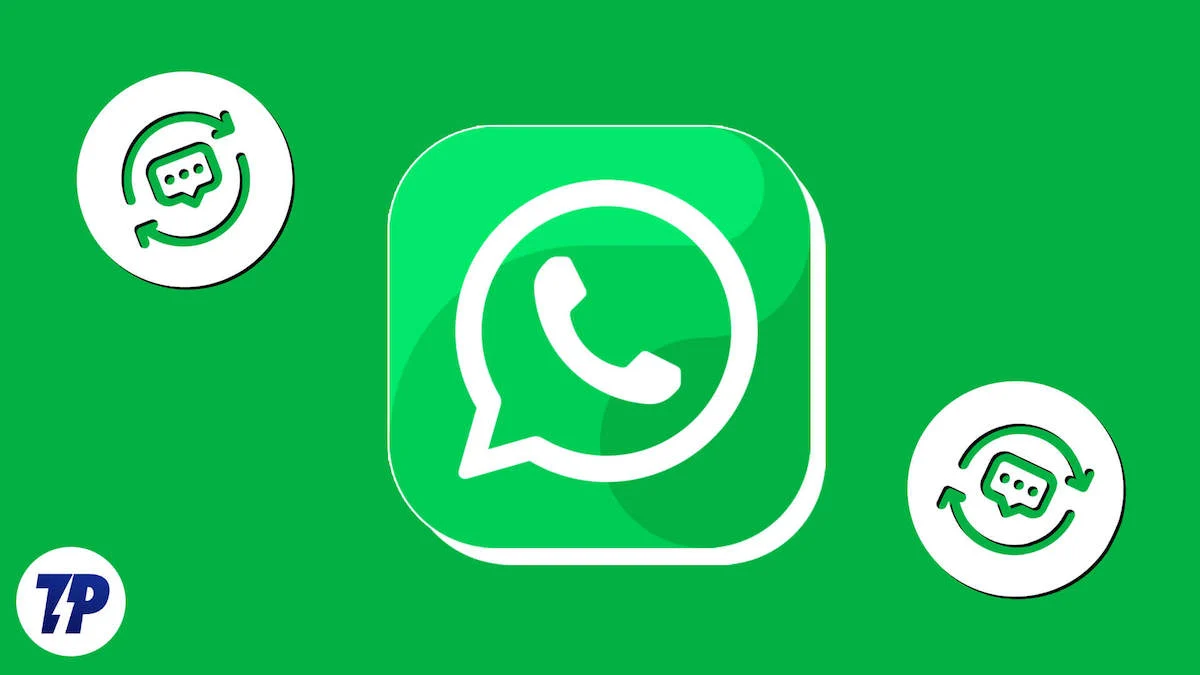
Cet espace de stockage est partagé avec d'autres services Google tels que Drive, Gmail et Google Photos. Si votre sauvegarde WhatsApp est très volumineuse et que vous manquez d'espace de stockage gratuit, vous devrez soit supprimer certaines données de votre compte Google, soit passer à un forfait premium pour obtenir plus d'espace de stockage.
Si vous ne souhaitez pas effectuer de mise à niveau ou recherchez d'autres moyens de sauvegarder vos discussions WhatsApp, consultez ce guide pour savoir comment sauvegarder les messages WhatsApp sans Google Drive sur Android.
Table des matières
Comment sauvegarder les messages WhatsApp sans utiliser Google Drive
Sauvegarde par courrier électronique
WhatsApp vous permet d'exporter et de sauvegarder vos discussions en utilisant votre courrier électronique. Vous pouvez exporter le chat WhatsApp vers votre courrier électronique et y accéder depuis un autre appareil.
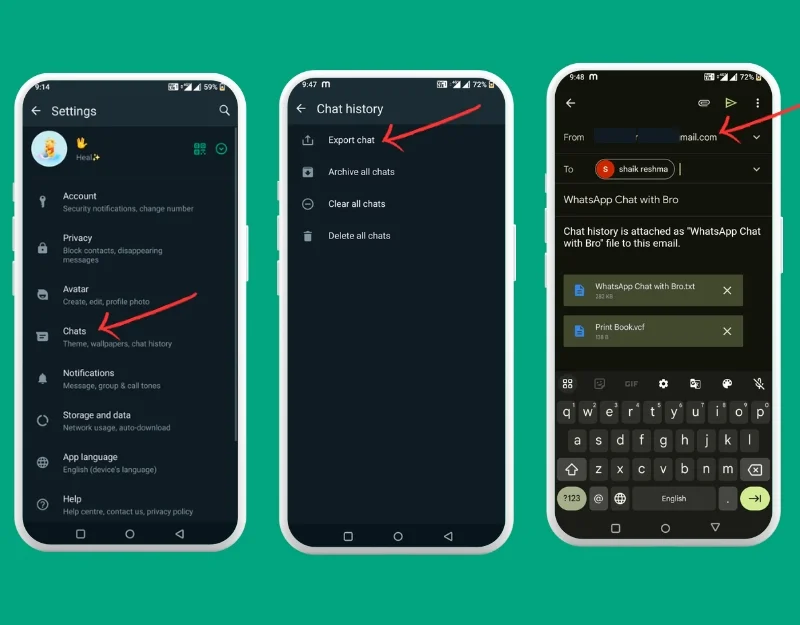
- Ouvrez WhatsApp sur votre smartphone et cliquez sur le menu à trois points dans le coin supérieur droit de l'écran.
- Sélectionnez Chats dans les paramètres principaux.
- Faites défiler vers le bas et sélectionnez Historique des discussions .
- Cliquez maintenant sur Chat Exporter .
- Sélectionnez l'e-mail et entrez l'adresse e-mail avec laquelle vous souhaitez partager les discussions WhatsApp.
Vous pouvez également enregistrer des discussions individuelles sur WhatsApp et les envoyer par e-mail.
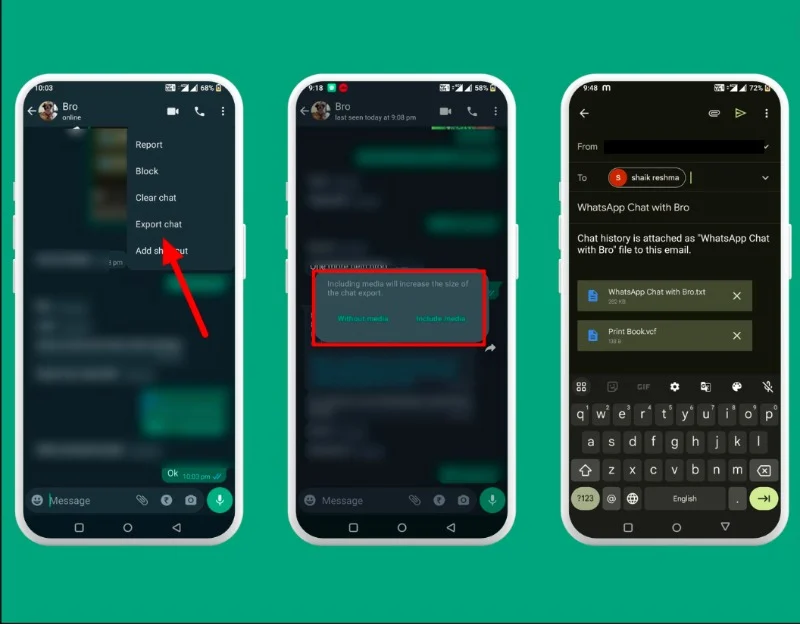
- Ouvrez le chat (individuel ou de groupe) que vous souhaitez exporter.
- Appuyez sur les trois points en haut de l'écran.
- Cliquez sur le chat Exporter .
- Décidez si vous souhaitez exporter avec des médias (tels que des photos et des vidéos) ou uniquement avec le texte.
- Entrez l'adresse e-mail et envoyez-la à l'adresse e-mail.
Lecture connexe : Les médias WhatsApp ne se téléchargent pas ? Voici comment y remédier
Utilisation d'outils tiers
Si vous souhaitez sauvegarder les messages WhatsApp sur un appareil externe, l'utilisation d'outils tiers est la meilleure option pour vous. Des outils comme Mobile Trans et d'autres outils tiers vous permettent de sauvegarder et de stocker vos données Whatsapp sur votre PC.
- Téléchargez le logiciel MobileTrans et installez-le sur votre Mac ou PC Windows. Vous pouvez également choisir des logiciels alternatifs tels que Tenorshare iTransGo et Syncios Data Transfer. Dans ce cas, nous utiliserons le logiciel MobileTrans pour sauvegarder les discussions Whatsapp.
- Ouvrez MobileTrans et choisissez Sauvegarde et restauration , puis cliquez sur Sauvegarde sous Sauvegarde et restauration de l'application.
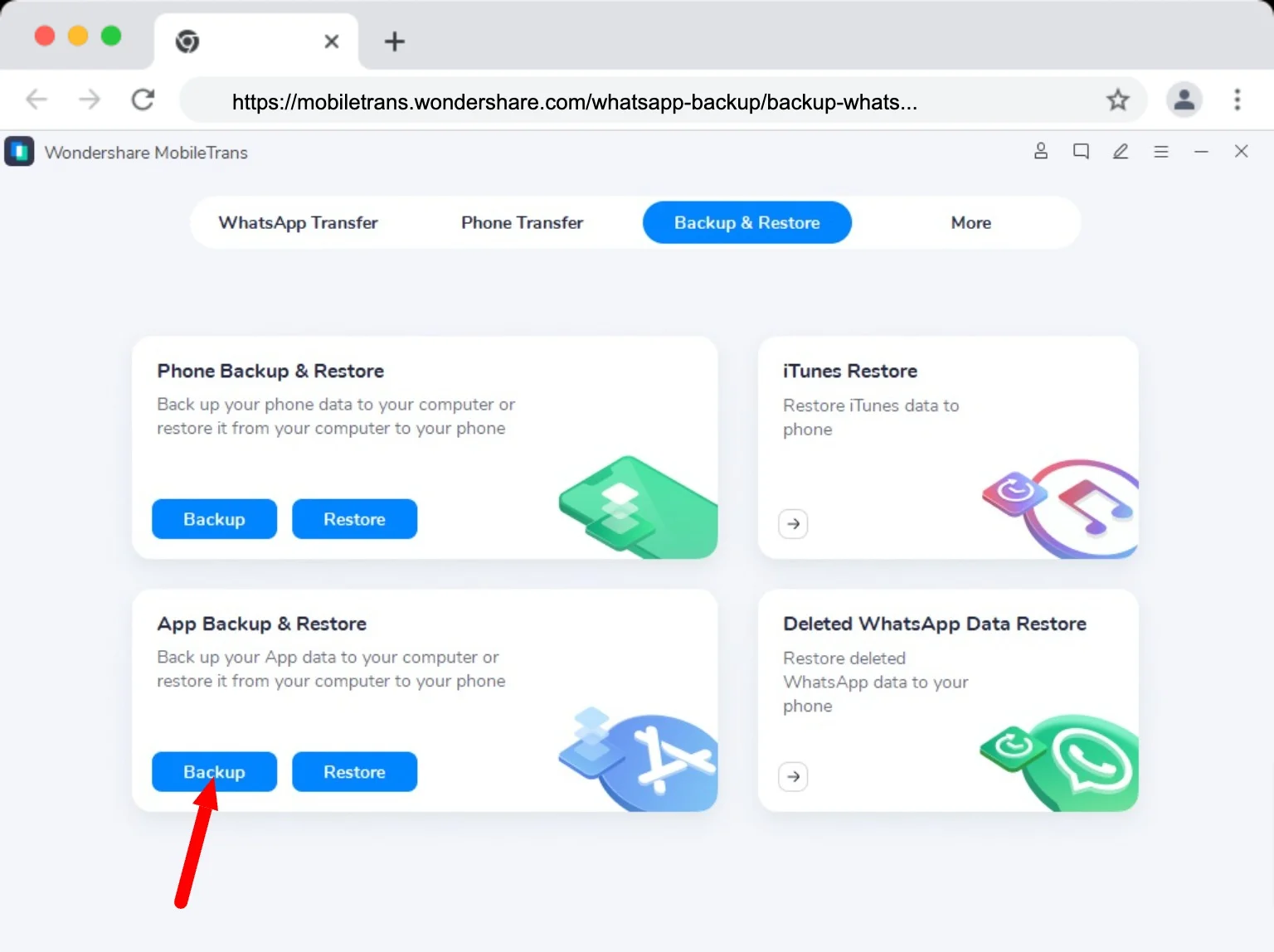
- Sélectionnez WhatsApp dans la liste des applications et connectez votre téléphone Android au PC avec un câble USB qui fonctionne.
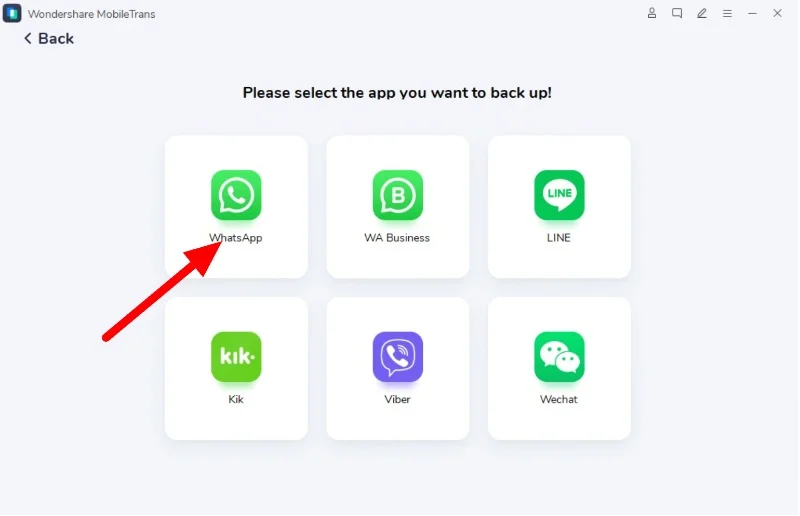
- Cliquez sur Démarrer pour commencer la sauvegarde.
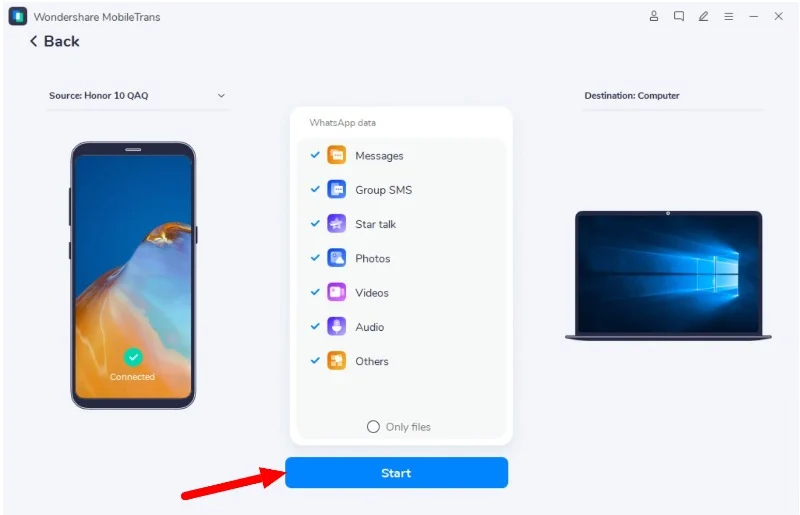
- Ne déconnectez pas votre téléphone du PC pendant que la sauvegarde est en cours d'exécution. Une fois la sauvegarde terminée, vous pouvez déconnecter votre téléphone.
Lecture connexe : Comment activer les sauvegardes cryptées de bout en bout sur WhatsApp

Sauvegarde sur une carte SD
L'enregistrement des données sur la carte SD est un autre moyen courant et simple de sauvegarder vos discussions Whatsapp. La plupart des smartphones ne prennent pas en charge les cartes SD. Si vous disposez d'une carte SD, vous pouvez sauvegarder et enregistrer vos discussions Whatsapp sur une carte SD.
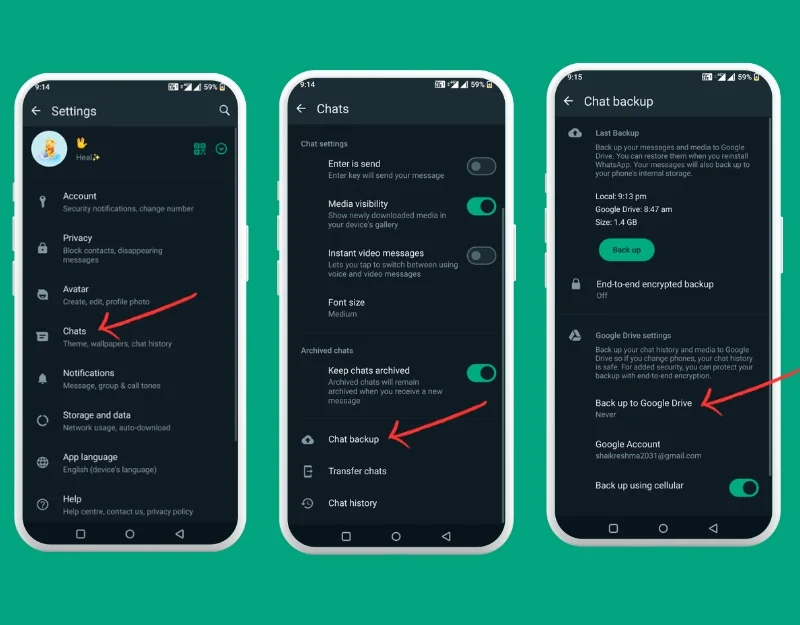
- Insérez une carte SD dans votre téléphone Android. Ouvrez WhatsApp et cliquez sur le menu à points.
- Dans les paramètres principaux, cliquez sur Chats .
- Choisissez Sauvegarde des discussions .
- Désactivez la sauvegarde automatique sur Google Drive, puis appuyez sur Sauvegarde. Cela enregistrera vos données WhatsApp sur la carte SD de votre téléphone.
Risques et limites des sauvegardes non Google Drive
La sauvegarde automatique de Google Drive est l'un des moyens les meilleurs et les plus simples de sauvegarder automatiquement vos messages Whatsapp. Cependant, cette option sera bientôt supprimée lorsque Google annoncera des modifications sur Google Drive. Cette méthode peut toujours fonctionner si vous disposez de suffisamment d’espace de stockage sur votre Google Drive.
- Sauvegarde manuelle : vous devez sauvegarder manuellement les données Whatsapp chaque fois que vous devez sauvegarder vos messages.
- Perte de contrôle : il est difficile de suivre les informations mises à jour sur la dernière sauvegarde.
- Problèmes de sécurité : les fichiers de sauvegarde peuvent être consultés par n'importe qui sans votre compte Whatsapp. Assurez-vous de conserver le fichier dans un endroit sûr.
- Changer de service : Déplacer vos données d’un service de sauvegarde à un autre peut parfois s’avérer très fastidieux.
Emballer
Chaque jour, nous recevons de nombreux messages sur WhatsApp. Certaines de ces discussions sont importantes et nous voulons nous en souvenir pour toujours. Pour vous assurer de ne pas perdre ces messages, vous pouvez les sauvegarder. Si vous utilisez un iPhone, vous pouvez sauvegarder vos messages WhatsApp via votre compte iCloud. Si vous utilisez un iPhone, vous pouvez sauvegarder les messages WhatsApp à l'aide de votre compte iCloud. Vous pouvez visiter WhatsApp, puis appuyer sur Paramètres > Choisir les discussions, puis Sauvegarder les discussions > Appuyer sur « Sauvegarder maintenant ».
FAQ sur la sauvegarde WhatsApp
1. Est-il possible d'utiliser d'autres services cloud pour les sauvegardes WhatsApp ?
Vous pouvez sauvegarder WhatsApp sur d'autres services cloud, mais c'est un peu compliqué. WhatsApp ne prend pas directement en charge cela. Vous pouvez d'abord enregistrer vos discussions WhatsApp sur votre téléphone (c'est ce qu'on appelle une sauvegarde locale), puis télécharger ces discussions enregistrées sur un autre service cloud tel que Dropbox ou Onedrive. Mais si vous souhaitez télécharger ces discussions sur votre téléphone, WhatsApp ne peut pas le faire directement à partir de ces autres cloud. Vous devez transférer vous-même le fichier de sauvegarde du cloud vers votre téléphone.
2. Les messages WhatsApp peuvent-ils être sauvegardés sans connexion Internet ?
Oui, vous pouvez utiliser des méthodes manuelles, telles que copier les données Whatsapp avec des outils tiers ou exporter manuellement les données de discussion et les enregistrer sur votre appareil local.
3. À quelle fréquence dois-je sauvegarder mes messages WhatsApp ?
Ça dépend. Toutes les méthodes répertoriées dans cet article sont manuelles et vous pouvez sauvegarder vos discussions Whatsapp à tout moment.
4. Les outils de sauvegarde tiers peuvent-ils être utilisés en toute sécurité pour WhatsApp ?
Assurez-vous que vous utilisez des outils tiers légitimes pour sauvegarder vos données. Les outils répertoriés dans ce guide peuvent être utilisés en toute sécurité.
5. Comment puis-je transférer les sauvegardes WhatsApp d'Android vers iOS ou vice versa ?
Vous pouvez utiliser l'application Move to iOS pour transférer des discussions Whatsapp d'iOS vers Android. Pour que cela fonctionne, votre téléphone Android doit être équipé d'Android 5 ou supérieur et votre iPhone a besoin d'iOS 15.5 ou supérieur.
- Téléchargez l'application Move to iOS sur votre smartphone Android
- Ouvrez Move to iOS sur votre smartphone Android et faites ce qui est indiqué à l'écran.
- Votre iPhone affichera un code. Tapez ce code dans votre Android.
- Sélectionnez WhatsApp sur l'écran Transférer des données.
- Appuyez sur DÉMARRER sur votre Android et attendez qu'il indique que les données sont prêtes.
- Appuyez sur SUIVANT puis CONTINUER pour déplacer vos données WhatsApp vers votre iPhone.
- Sur votre iPhone, téléchargez WhatsApp depuis l'App Store. Connectez-vous à WhatsApp avec votre ancien numéro de téléphone.
- Maintenant, appuyez sur Démarrer et attendez que ce soit terminé.
- Terminez la configuration de votre iPhone et vous y verrez vos discussions WhatsApp.
6. Comment sauvegarder les messages WhatsApp avec un autre compte Google
Google Drive offre 15 gigaoctets (Go) de stockage gratuit à chaque utilisateur. Si votre compte Google Drive actuel est plein, vous pouvez créer un nouveau compte Google et sauvegarder vos discussions WhatsApp sur le nouveau compte Google.
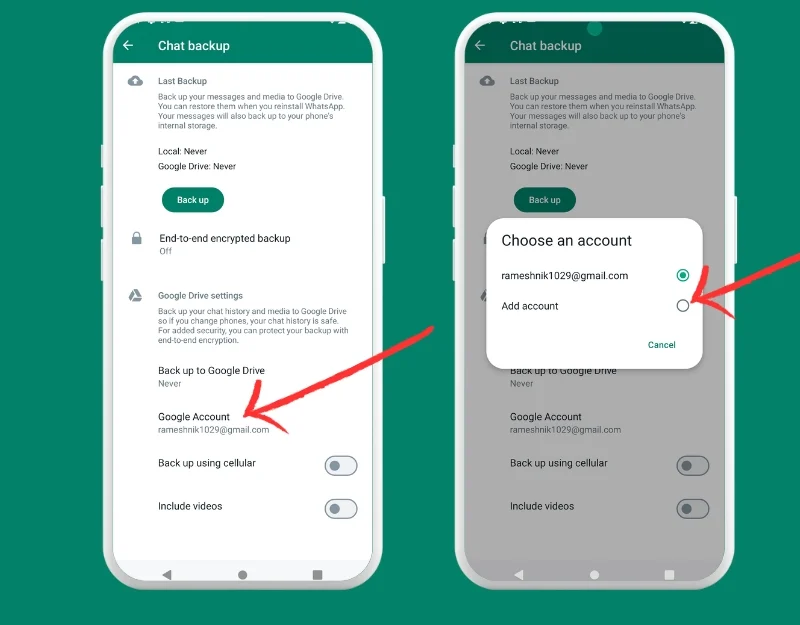
- Ouvrez WhatsApp et cliquez sur le menu à trois points dans le coin supérieur droit de l'écran.
- Cliquez sur Chats
- Faites défiler vers le bas et cliquez sur Sauvegarde du chat
- Faites défiler vers le bas et sélectionnez le compte Google. Si le compte actuel est plein, cliquez sur ajouter un compte et créez un nouveau compte Google pour la sauvegarde Whatsapp ou utilisez le compte existant s'il répond aux exigences de stockage. N'oubliez pas que Google propose gratuitement 15 Go d'espace disque.
- L'inconvénient de cette méthode est que vous ne pouvez pas sauvegarder votre discussion Whatsapp si sa taille dépasse 15 Go.
